今天小编给大家分享一下原生Arduino、VSCode、Clion怎么安装配置的相关知识点,内容详细,逻辑清晰,相信大部分人都还太了解这方面的知识,所以分享这篇文章给大家参考一下,希望大家阅读完这篇文章后有所收获,下面我们一起来了解一下吧。
可以从官网下载
arduino官网地址:https://www.arduino.cc/
安装直接Next就行了,期间同时会安装一些驱动。安装完成以后打开IDE,添加对8266开发板的支持。
STEP.1 打开“文件”->“首选项”,在“附加开发板管理网址”里填上8266的地址:http://arduino.esp8266.com/stable/package_esp8266com_index.json
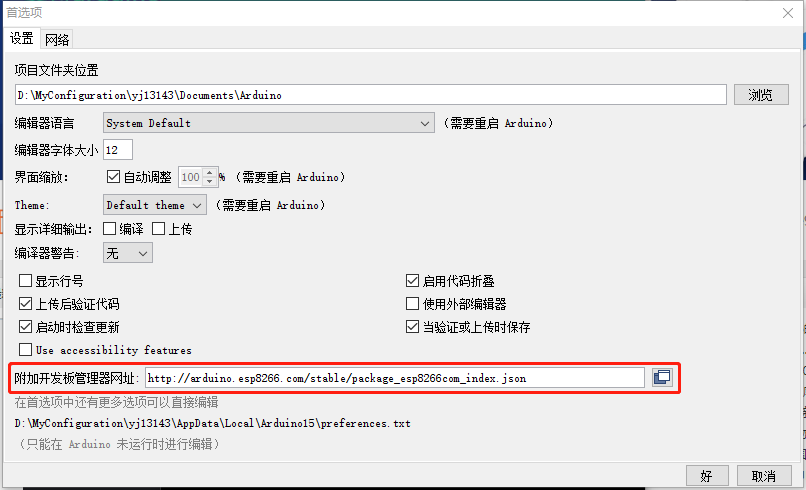
STEP.2 打开“工具”->“开发板”->“开发板管理器”->搜索“8266”并安装
如果由于网络问题无法下载,也可以在arduino中文社区下载离线版:https://www.arduino.cn/resource-cat-162-1.html
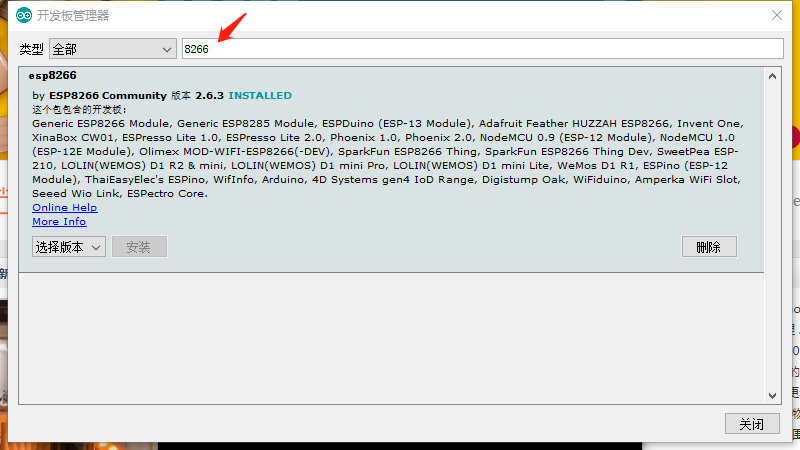
STEP.3 打开“工具”->“开发板”->选择对应的开发板(这里我购买的是NodeMCU开发板)
选择以后,在“工具”菜单下会多出很多对于该开发板的一些详细设置
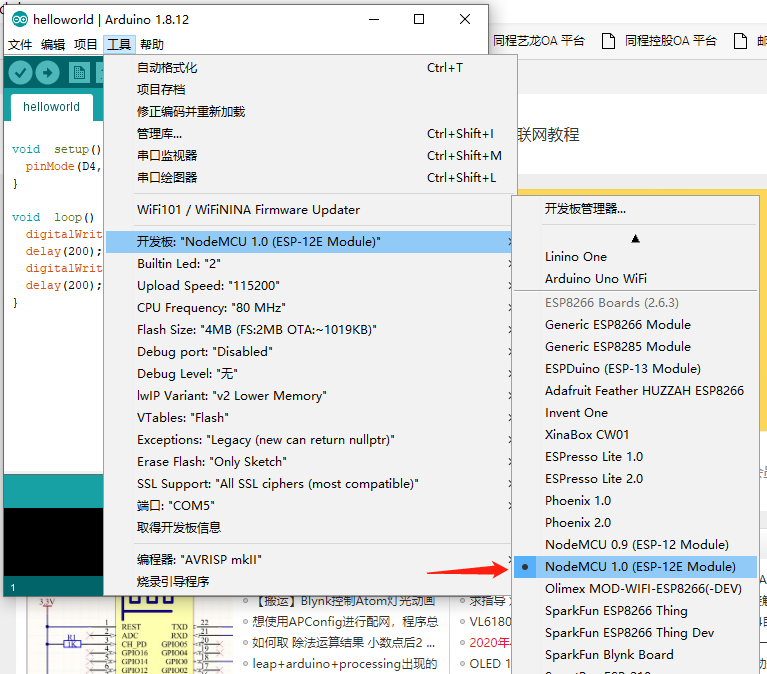
STEP.4 修改端口为开发板连接的COM端口,可以根据win硬件设备列表中的端口进行选择
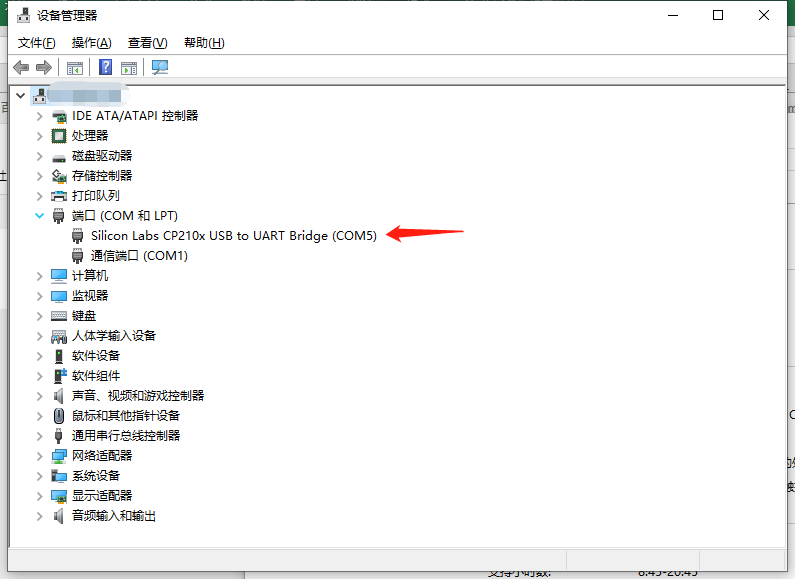
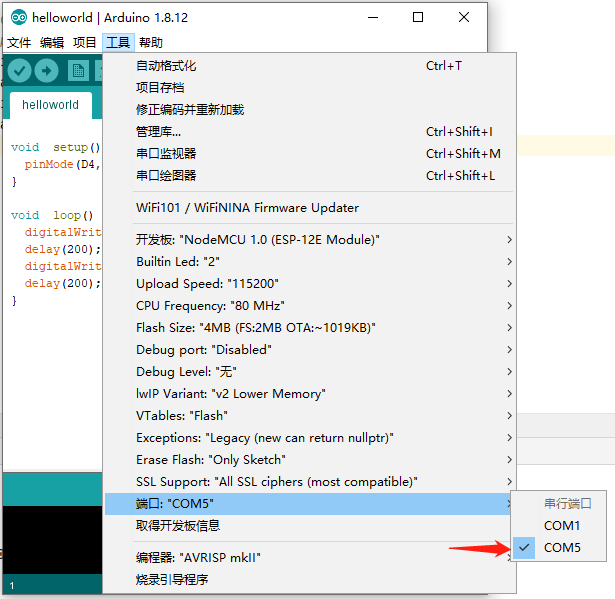
至此原生arduino的开发环境已经搭建完成,写一段测试代码运行一下
void setup() {
// 将D4管脚设置为输出模式
pinMode(D4, OUTPUT);
}
void loop() {
// 以200ms间隔给D4管脚设置高低电压
digitalWrite(D4, HIGH);
delay(200);
digitalWrite(D4, LOW);
delay(200);
}点击“上传按钮”
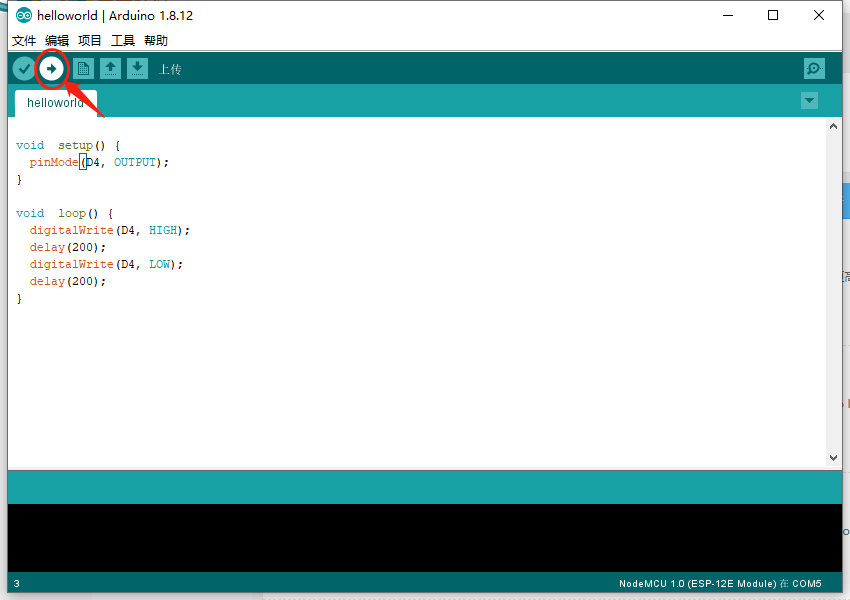
等待编译、上传
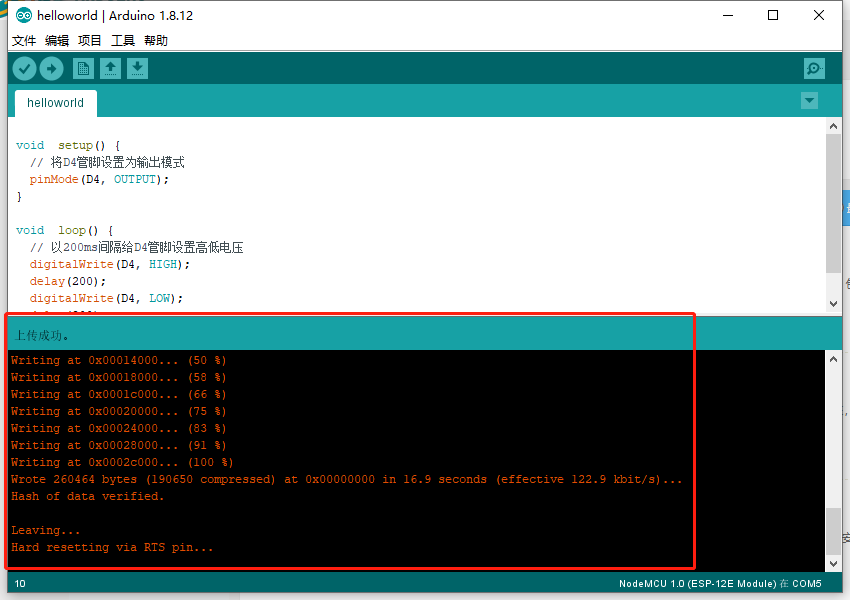
将一个发光二极管接到8266开发板的D4管脚和GND管脚,上电以后就可以看到二极管闪烁

在VSCode官网下载IDE:https://code.visualstudio.com/
下载完成以后添加插件PlatformIO IDE
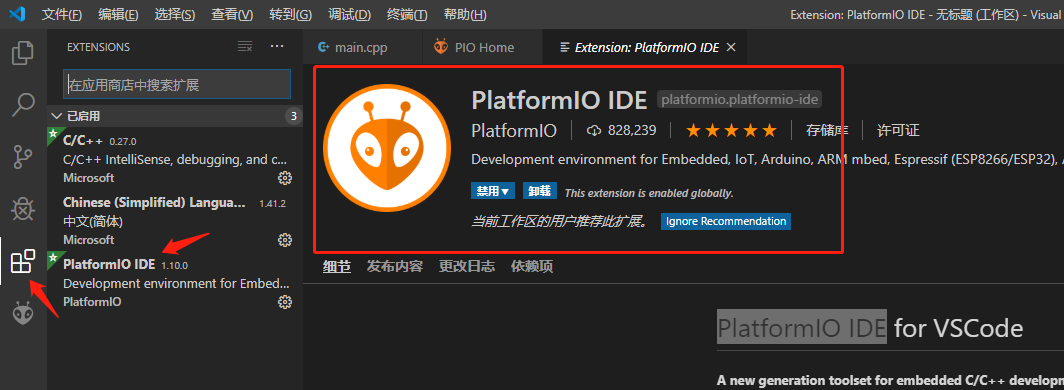
安装完插件后编辑器会继续安装PlatformIO-core,等到状态栏出现如下图标时表示安装完成

至此,VSCode的arduino开发环境搭建完成,这时候点击状态栏的HOME图标,会弹出PlatformIO HOME界面,通过这个界面可以新建工程
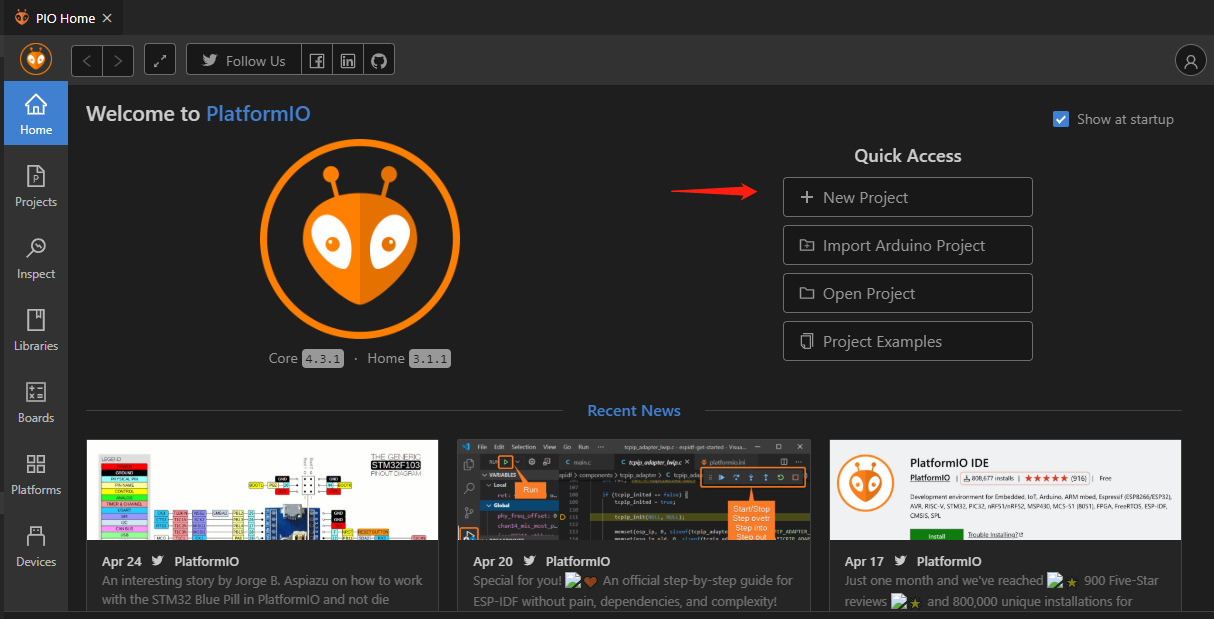
在工程创建向导中填入工程名称、开发板型号、使用的框架就行了,如果需要指定目录,只要将下图箭头所示的选项去除就行
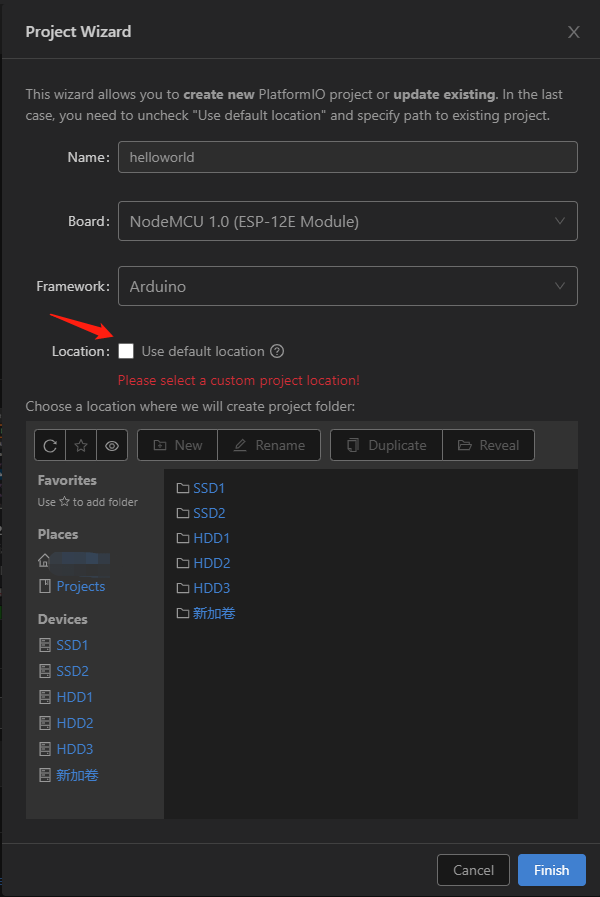
和arduino原生环境类似,操作状态栏的相应图标就可以实现代码的编译和上传至开发板的功能
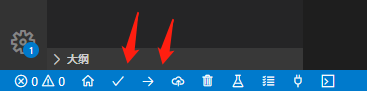
在JetBrains官网下载IDE:https://www.jetbrains.com/clion/
下载完成以后添加插件PlatformIO for Clion
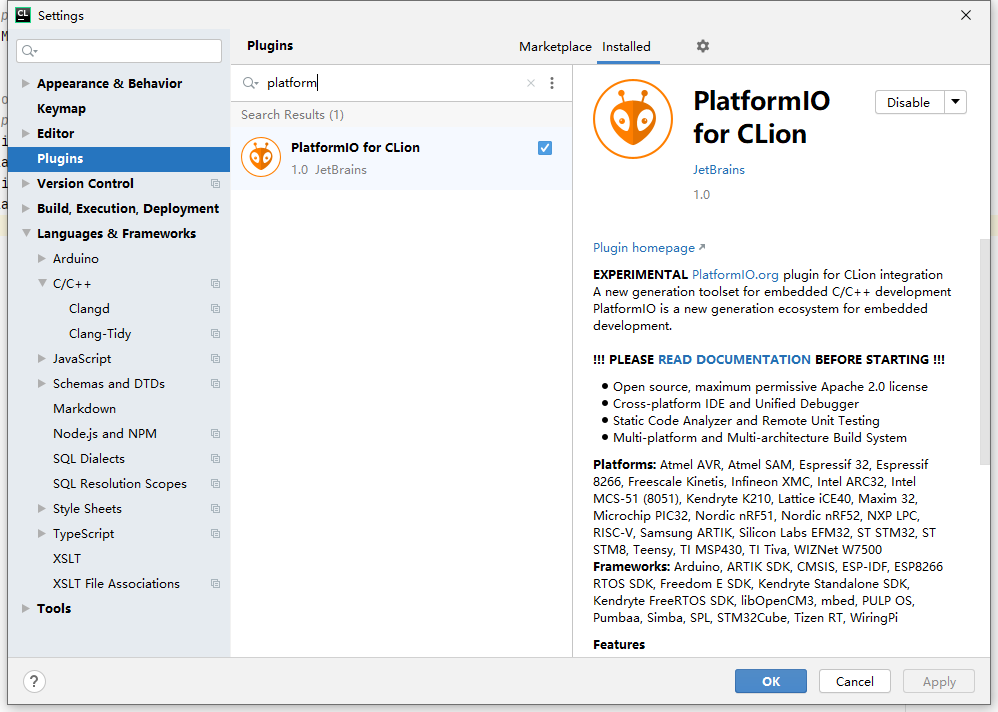
安装完插件以后重启编辑器,点击新建工程,会发现新加工程对话框中会多出一个PlatformIO的选项,但是选择以后并不能新建工程,而是显示了一行警告:PlatformIO utility is not found。这表示PlatformIO-core还没有安装,或是编辑器找不到PlatformIO-core的路径。
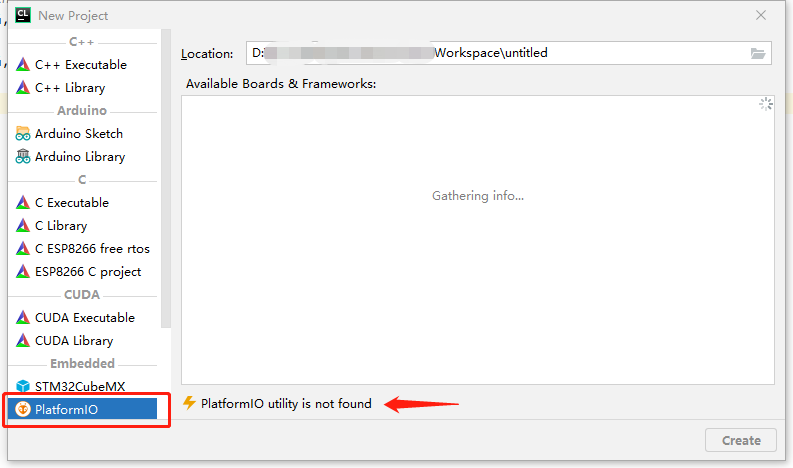
在这篇博文中找到了解决方法:从零开始使用platformioclion编写esp32s
其实在官方文档中也提到了,需要下载一个python脚本进行安装
官方文档:https://docs.platformio.org/en/latest/core/installation.html#local-download-mac-linux-windows
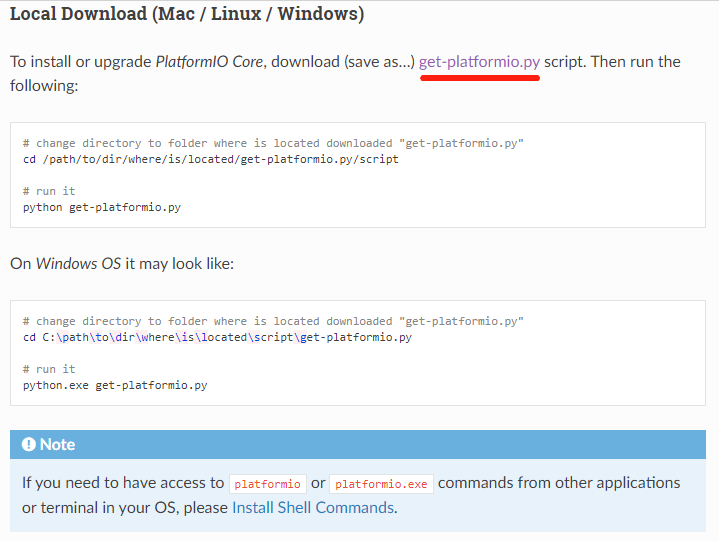
安装完成以后将下图中的路径添加到系统变量PATH中,再重启Clion编辑器
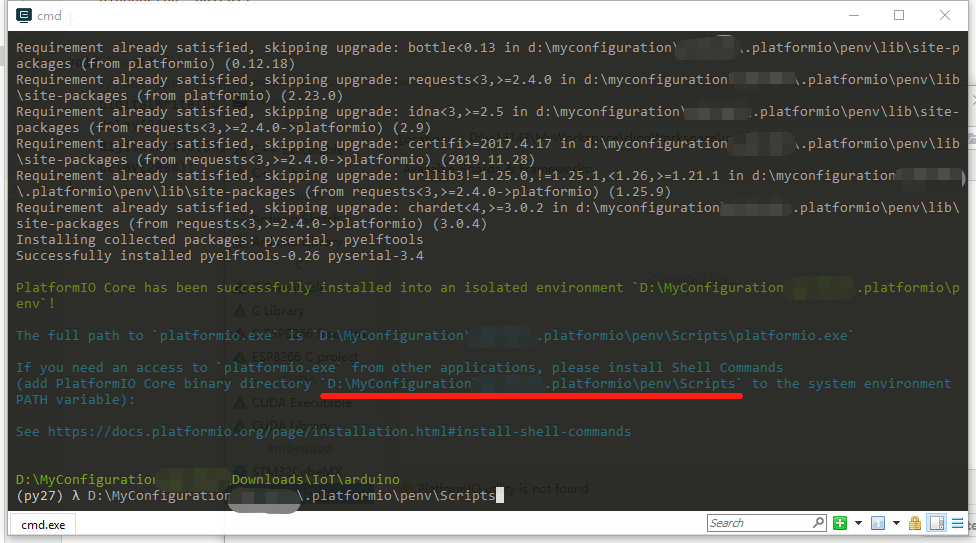
重启编辑器以后点击新建工程,选择PlatformIO,选择开发板型号和使用的开发框架就可以新建工程了
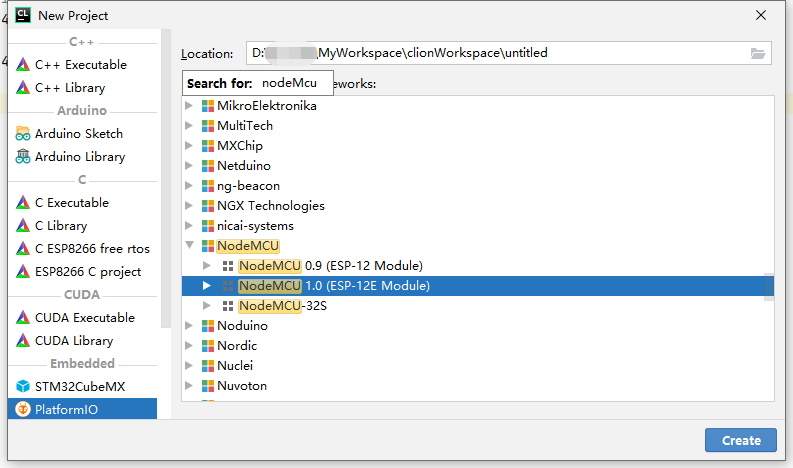
同样的,Clion的PlatformIO插件也支持编译和上传至开发板的功能
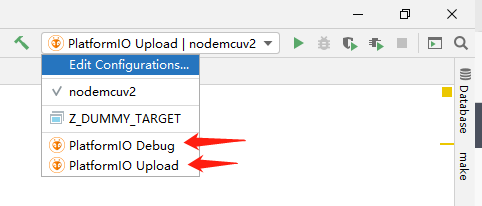
以上就是“原生Arduino、VSCode、Clion怎么安装配置”这篇文章的所有内容,感谢各位的阅读!相信大家阅读完这篇文章都有很大的收获,小编每天都会为大家更新不同的知识,如果还想学习更多的知识,请关注亿速云行业资讯频道。
免责声明:本站发布的内容(图片、视频和文字)以原创、转载和分享为主,文章观点不代表本网站立场,如果涉及侵权请联系站长邮箱:is@yisu.com进行举报,并提供相关证据,一经查实,将立刻删除涉嫌侵权内容。